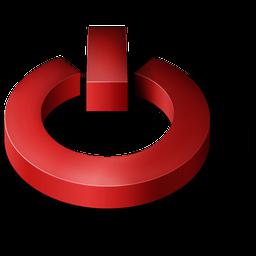Може доћи тренутак у животу било које особекада његов поуздани ПЦ одбије да ради више. То није разлог за панику, у већини случајева једноставна рачунарска дијагностика може решити проблем. Неће бити тешко да то спроведете сами.

Ако су хладњаци на системској јединици укључени, алисијалице на њему нису светлиле, није се чуо ниједан звук, а на екрану монитора појавила се застрашујућа црнина, тада ћете највероватније морати да промените матичну плочу.

Компјутерска дијагностика се наставља и наконукључен, систем је емитовао један кратак сигнал, БИОС је прочитао све основне физичке параметре, као што су меморија, број чврстих дискова итд., тада можете бити сигурни да је са хардвером све у реду.
Други могући разлог за неуспех рачунара су проблеми удиск систем. Ако се на монитору појави натпис попут „Несистемски диск или грешка диска“, размислите неколико пута пре него што наставите са опоравком. Неправилно спроведена рачунарска дијагностика може довести до отказа целокупног система у целини, као и до губитка свих личних података на чврстом диску.
Прво морате да уђете у БИОС и проверите да лида ли је откривен чврсти диск. Да бисте ушли одмах након покретања преузимања, морате притиснути тастер "дел". Структура БИОС-а је различита, али први мени увек показује све повезане и коришћене меморијске медије, тренутно време и датум. Ако је тамо наведен чврсти диск, онда једноставна рачунарска дијагностика овде више неће помоћи. Биће неопходно користити разне апликације уз помоћ којих се рачунару дијагностикује. Програм скенира дискове и у њима проналази „лоше“ секторе, који се затим обнављају.

Резимирајући, можемо приметити да не би сваки квар на рачунару требао изазвати путовање у сервисни центар. Правовремена рачунарска дијагностика помоћи ће вам да уштедите време и новац.